プロキシクライアントの設定 : Rocky Linux2021/08/05 |
|
Proxy サーバーに接続するための、プロキシクライアントの設定です。
|
|
| [1] | Rocky Linux クライアントの場合は、以下のようにプロキシ設定をします。 |
|
[root@client ~]#
vi /etc/profile.d/proxy.sh # 新規作成 (プロキシサーバーを環境変数に設定) MY_PROXY_URL="prox.srv.world:3128" HTTP_PROXY=$MY_PROXY_URL HTTPS_PROXY=$MY_PROXY_URL FTP_PROXY=$MY_PROXY_URL http_proxy=$MY_PROXY_URL https_proxy=$MY_PROXY_URL ftp_proxy=$MY_PROXY_URL export HTTP_PROXY HTTPS_PROXY FTP_PROXY http_proxy https_proxy ftp_proxy
[root@client ~]#
source /etc/profile.d/proxy.sh
# 以上でシステム全体に適用されるが各コマンドごとの個別設定も可能 # [dnf] の個別設定
[root@client ~]#
vi /etc/dnf/dnf.conf # 最終行に追記 proxy=prox.srv.world:3128 # [curl] の個別設定
[root@client ~]#
vi ~/.curlrc # 新規作成 proxy=prox.srv.world:3128 # [wget] の個別設定
[root@client ~]#
vi /etc/wgetrc # 最終行に追記 http_proxy = prox.srv.world:3128 https_proxy = prox.srv.world:3128 ftp_proxy = prox.srv.world:3128 |
|
プロキシクライアントの設定 : Windows
|
|
Windows クライアント PC で Web ブラウザー使用時にプロキシサーバーを利用するには以下のように設定します。
|
|
| [2] | Chrome を例にします。 Windows 側でシステム全体にプロキシサーバーの設定を適用している場合は、個別の設定は不要です。 Windows 側でプロキシサーバーを設定せず、Chrome のみにプロキシサーバーの設定を適用する場合は、以下のように設定します。 Chrome のプロパティを開いて、起動オプションに [--proxy-server=(proxy server):(proxy port)] と追記すれば OK です。 |
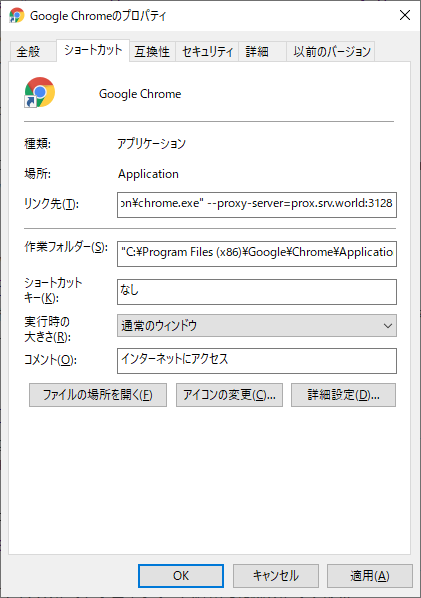
|
関連コンテンツ